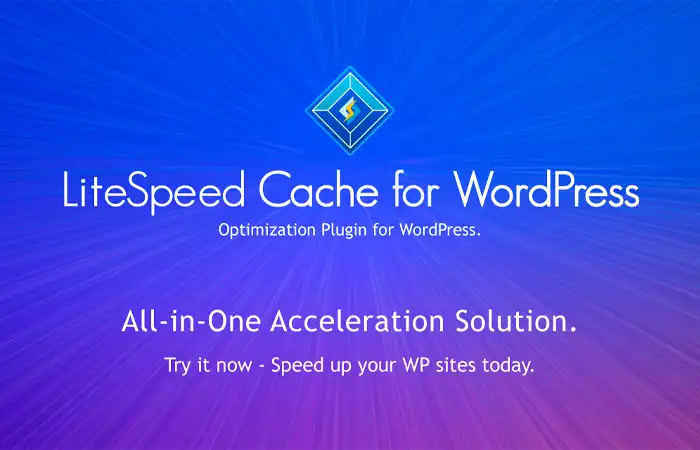
في هذه المقالة ، سنرى ما هو LiteSpeed Cache وكيف يتم استخدامه ونوع الأداء الذي يمكن أن نتوقعه منه.
سنرى بالتفصيل كيفية اعداد LiteSpeed ، وتثبيته وكيفية تكوينه لتسريع موقع ووردبريس الخاص بك. (اضافة الكاش LiteSpeed) وسيوضح لك الدليل المحدد كيفية تنشيط المكون الإضافي لموقعك.
جدول المحتويات
- ما هو LiteSpeed
- ملحقات ذاكرة التخزين المؤقت لـ LiteSpeed
- ميزات المكون الاضافي LiteSpeed
- دليل اعداد المكون الاضافي Litespeed السريع
- قم بتثبيت البرنامج المساعد LSC
- دليل مفصل لاعداد المكون الاضافي Litespeed
- كيفية التحقق من تثبيت LiteSpeed بشكل صحيح
- استكشاف المشاكل الشائعة وإصلاحها
- التوافق مع المكونات الإضافية أو القوالب الأخرى
- المشكلات المتعلقة بتحسين CSS و JavaScript
- اختباراتنا على موقع حقيقي
- خاتمة
ما هو LiteSpeed
LiteSpeed هو خادم ويب عالي الأداء يتم استخدامه بدلاً من Apache. إنه شائع جدًا نظرًا لحقيقة أنه يعمل بشكل أفضل من NGINX ولكنه يتمتع بنفس التوافق مثل Apache. تقدم LiteSpeed أداءً جيدًا دون الحاجة إلى إجراء أي تكوين خاص.
LiteSpeed هو خادم الويب الرابع الأكثر استخدامًا في الوقت الحالي ، مباشرة بعد Apache و NGINX و Microsoft IIS. يسمح لك توافق Apache باستخدام برنامج Apache (مثل cPanel / WHM) وكذلك تكوينات Apache (مثل توجيهات ملف htaccess.).
يعد خادم الويب هذا شائعًا للاستخدام في المشاريع الشخصية المستضافة على VPS وعلى الخوادم المخصصة لشركات الاستضافة (وهذا هو الحال عند الاستضافة باستخدام LiteSpeed).
احد اشهر استضافة ووردبريس توفر خادم LiteSpeed هي a2hosting ، بالإضافة إلى ذلك ، يوفر LiteSpeed الحماية ضد هجمات القوة الغاشمة وحماية DDoS.
لكن القوة الحقيقية لـ LiteSpeed هي المكونات الإضافية لذاكرة التخزين المؤقت التي يقدمها لأنظمة إدارة المحتوى الرئيسية ، بما في ذلك WordPress و Joomla و Drupal و Magento.
ملحقات ذاكرة التخزين المؤقت لـ LiteSpeed
كما ذكرنا ، فإن إحدى نقاط القوة في خادم الويب هذا هي مكونات ذاكرة التخزين المؤقت (LSC). هذه مكونات إضافية مجانية رائعة لذاكرة التخزين المؤقت ومتطلبها الوحيد هو أنه يجب استخدامها على خادم استضافة يستخدم LiteSpeed.
سنتحدث على وجه التحديد عن ووردبريس ، المكون الإضافي ، والمعلومات الواردة في هذا المنشور تنطبق أيضًا على المكونات الإضافية لأنظمة إدارة المحتوى الأخرى. نوصي باستخدام هذا المكون الإضافي لجميع المواقع ، بالنظر إلى تعزيز الأداء الذي يمكننا الحصول عليه.
يتم تحديث هذه المكونات الإضافية بشكل متكرر. يعمل المطورون باستمرار على إصلاح أي أخطاء ومشاكل بسرعة. يتمثل نموذج أعمالهم في الحفاظ على بيئة عميل خادم فعالة بحيث لا يتأخرون أبدًا عندما يتعلق الأمر بإصلاح المشكلات.
عندما يتم العثور على خطأ يتم إصلاحه في غضون ساعات وليس أيام أو أسابيع.
ميزات المكون الاضافي LiteSpeed
- التخزين المؤقت من جانب الخادم (استخدم الخادم لإنشاء صفحات مخبأة بدلاً من PHP مثل مكون إضافي عادي للتخزين المؤقت)
- كائن التخزين المؤقت
- يمكنه إنشاء نسخة مخبأة للصفحات الخاصة ، مثل الصفحات المحجوزة للمستخدمين الذين قاموا بتسجيل الدخول وصفحات المسؤول.
- إعدادات دقيقة للمطورين لتعيين التخزين المؤقت للمحتوى الخاص
- تحسين الصورة مجانا
- متوافق مع CDN
- تحسين قواعد البيانات
- QUIC.CLOUD - ميزة جديدة لخدمة الصفحات المخزنة مؤقتًا إذا كنت لا تستخدم خادمًا مع LiteSpeed
- الإعدادات المتقدمة لتحسين CSS و JavaScript
لا يؤدي استخدام هذا المكون الإضافي إلى تحسين الأداء فحسب ، بل يقلل أيضًا من الحمل على الخادم ، مما يتيح لك توفير المال ، نظرًا لأن استخدام موارد أقل تحتاج فقط إلى خطة أرخص.
دليل اعداد المكون الاضافي Litespeed السريع
دعنا نكتشف ما هي أفضل إعدادات ذاكرة التخزين المؤقت LiteSpeed لموقعك على الويب. LiteSpeed Cache عبارة عن مكون إضافي مجاني تم إنشاؤه أعلى خادم LiteSpeed. لذلك ، إذا كان موقعك مستضافًا على خادم LiteSpeed ، فأنت جاهز!
أو تابع الشرح المكتوب.
كيفية تثبيت ذاكرة التخزين المؤقت Litespeed للمكون الإضافي في ووردبريس. إذا كنت تستخدم CMS آخر ، يمكنك تثبيت المكون الإضافي لـ CMS الذي تستخدمه.
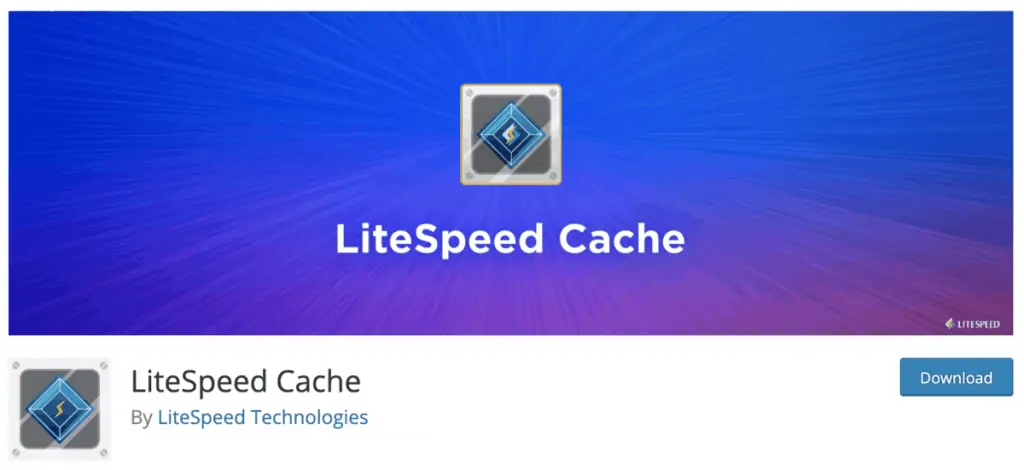
انتقل إلى إعدادات البرنامج المساعد وقم بتغيير الإعدادات الافتراضية وقم بتغيير القيم التالية:
- LiteSpeed Cache > General > Domain Key - أنت بحاجة إلى هذا إذا كنت تريد استخدام QUIC.cloud أو إذا كنت تريد استخدام ذاكرة التخزين المؤقت لـ LiteSpeed ولكن الخادم الذي تستخدمه لا يستخدم LiteSpeed. إذا كانت خطتك من بين الخيارات المذكورة أعلاه ، فاستخدم LiteSpeed ويمكنك تخطي هذه الخطوة.
- LiteSpeed > Cache >Enable Cache - اضبطها على تشغيل. إذا كان خادمك لا يستخدم Litespeed ، فقم بالتسجيل للحصول عليه على QUIC.cloud .
- Cache Logged-in Users - إيقاف .
- Drop Query String - اكتب هذه الأوامر الثلاثة في ثلاثة أسطر منفصلة:
fbclid, gclid, utm*- Cache > Browser > Browser Cache - تشغيل.
- Cache > WooCommerce > Privately Cache Cart - إيقاف التشغيل
- CDN > CDN Settings > QUIC.cloud CDN - اضبطه على ON إذا كنت تريد استخدام QC CDN.
- CDN > CDN Settings > Cloudflare API (فقط إذا كنت تستخدم CloudFlare) - أدخل بريدك الإلكتروني ومفتاح API والمجال.
- Page optimization > CSS Settings > Generate Critical CSS - إيقاف.
- Page optimization > CSS Settings > Inline CSS Async Lib - إيقاف.
- Page optimization > Optimization Settings > Remove WordPress Emoji - تشغيل. (المتصفحات الحديثة تدعم الرموز التعبيرية بشكل افتراضي).
في هذه المرحلة ، يمكنك النقر فوق حفظ والانتهاء من ذلك. ليس عليك فعل أي شيء آخر.
قم بتثبيت البرنامج المساعد LSC
تثبيت LiteSpeed سهل للغاية. اعتمادًا على نظام إدارة المحتوى الذي تستخدمه ، ما عليك سوى البحث عن المكون الإضافي وتثبيته مثل المكون الإضافي العادي.
في حالة ووردبريس ، يمكنك أن تقرر القيام بذلك مباشرة من cPanel. اذهب إلى cPanel وانتقل لأسفل إلى قسم "Advanced" وانقر على الأيقونة.

قم بالتمرير لأسفل وانقر فوق ذاكرة التخزين المؤقت للووردبريس:
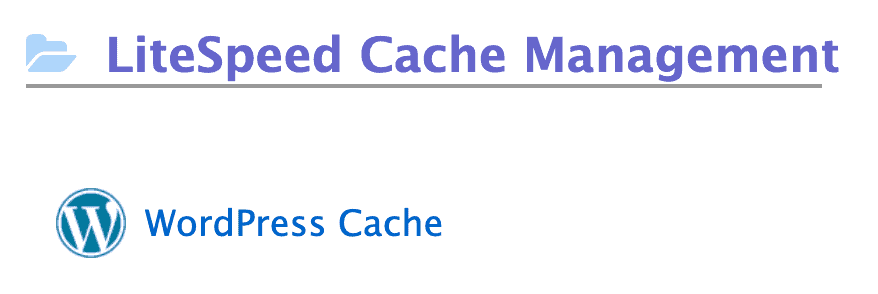
سترى قائمة بالمجالات والمجالات الفرعية التي تم تثبيت ووردبريس عليها. انقر فوق تمكين لتثبيت البرنامج المساعد وتنشيطه مباشرة من cPanel.
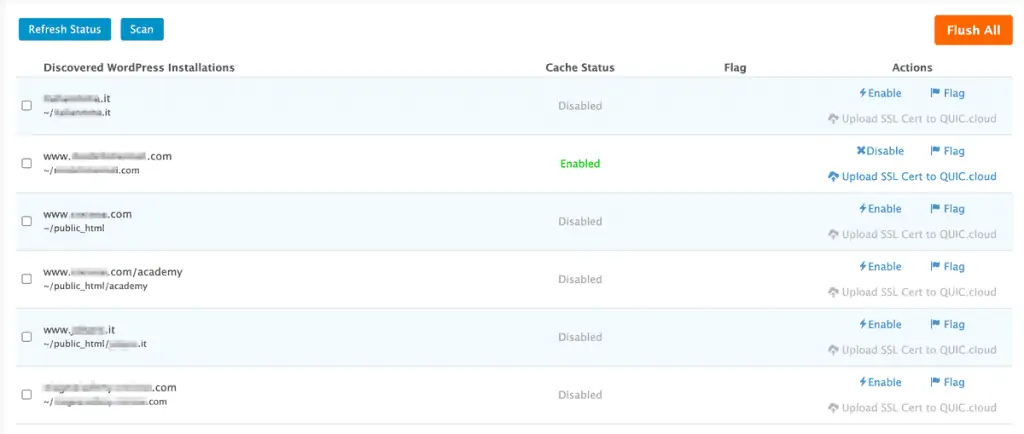
سيطلب منك النقر فوق تمكين التأكيد.
لاحظ أنه إذا كان لديك مكون إضافي آخر للتخزين المؤقت ، فقد تحصل على خطأ ، قبل تثبيت LSCache ، تأكد من تعطيل أي مكون إضافي للتخزين المؤقت تستخدمه.
بمجرد تثبيت المكون الإضافي ، دعنا نرى ما تعنيه التكوينات المختلفة بالتفصيل.
دليل مفصل لاعداد المكون الاضافي Litespeed
بمجرد تثبيت المكون الإضافي Litespeed بشكل صحيح ، دعنا نرى التكوينات المتوفرة لدينا وما تعنيه.
بالنسبة لجميع المكونات الإضافية ، يمكننا العثور على التكوينات في الشريط الجانبي على اليمين:
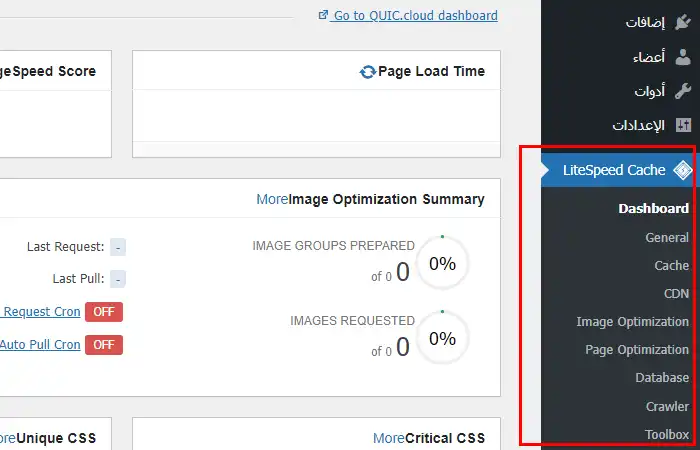
أدناه سأقوم بإدراج التعليقات في إعدادات LiteSpeed المختلفة. إذا تخطيت بعض الإعدادات ، فذلك لأنني تركتها عند القيمة الافتراضية.
1. General
General -> General Settings
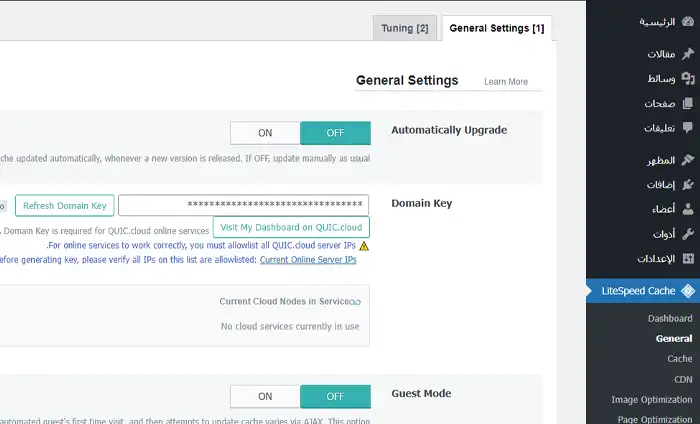
Automatically Upgrade
في الإعدادات العامة ، لديك خيار تمكين الترقيات التلقائية. افتراضيًا ، يتم تعطيل التحديثات ، أي تعيينها على Off .
عندما تقوم بتمكين التحديثات التلقائية ، في كل مرة يتم فيها إصدار إصدار مكون إضافي جديد ، سيتم تنزيله تلقائيًا في غضون ساعات قليلة.
لذلك ، يؤدي تنشيطها إلى تجنب الاضطرار إلى تحديث المكون الإضافي يدويًا في كل مرة.
Domain Key
تحتاج إلى إنشاء المفتاح من أجل استخدام خدمات QUIC.cloud. إذا كان خادمك لا يستخدم LiteSpeed ، فأنت بحاجة إلى استخدام QUIC.cloud ، والذي يتيح لك ، من بين وظائف أخرى ، تحسين الصور.
من أجل استخدام خدمات QUIC.cloud ، يجب أولاً إنشاء المفتاح بالنقر فوق "Request Domain Key" ثم النقر فوق "Link to QUIC.cloud" .
سيتم توجيهك بعد ذلك إلى لوحة معلومات QUIC.cloud وستحتاج إلى متابعة التسجيل للمتابعة.
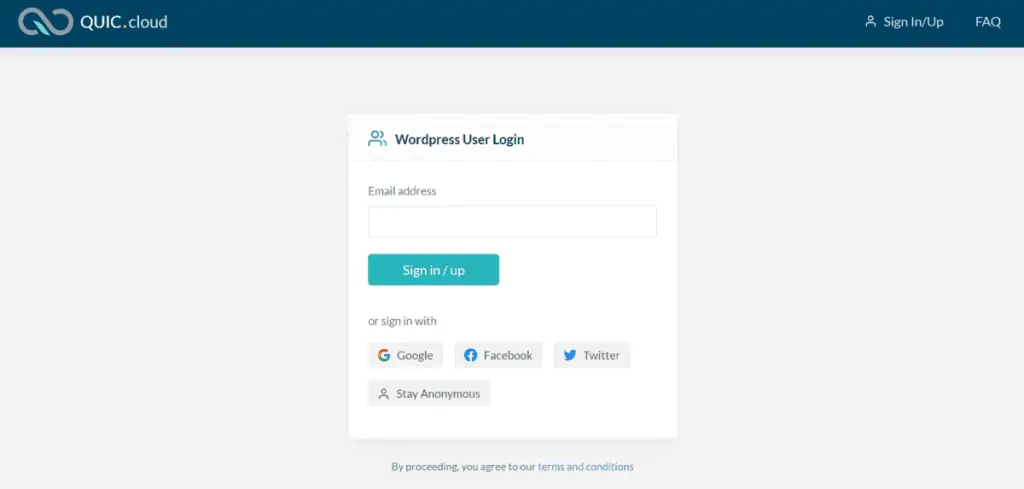
Server IP
بإدخال عنوان IP الخاص بموقعك في هذا الحقل ، يمكنك تمكين برامج الزحف من معرفة عنوان IP مباشرةً بدلاً من اسم المجال فقط. بهذه الطريقة ، يتم تقليل التحميل الزائد لـ DNS و CDN.
Notifications
بشكل افتراضي ، يتم إلغاء تنشيط الإخطارات. من خلال تنشيطها ، ستتلقى إشعارات حول إصدار إصدارات جديدة من المكونات الإضافية أو الإصلاحات العاجلة أو العروض.
2. Cache
Cache -> Cache
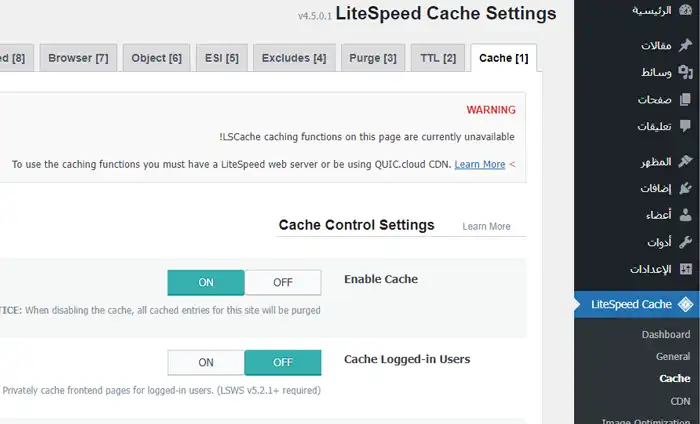
Enable Cache
لتمكين وظيفة التخزين المؤقت للمكون الإضافي ، يجب ضبط هذا الإعداد على ON.
عند تعطيل هذا الخيار ، أي الضبط على "إيقاف" ، لن يقوم المكون الإضافي بإنشاء ذاكرة تخزين مؤقت للصفحة بعد الآن وسيحذف نسخ ذاكرة التخزين المؤقت التي تم إنشاؤها حتى تلك اللحظة.
Cache Logged-in Users
يقوم هذا الإعداد بإنشاء نسخ مخبأة للصفحات التي شاهدها المستخدمون المسجلون للدخول. إذا كان لديك الكثير من المستخدمين الذين يسجلون الدخول بشكل متكرر ، فإن أفضل خيار هو ضبطه على "إيقاف".
Mobile Cache
افتراضيًا ، يكون هذا الخيار متوقفًا عن التشغيل. إذا تم تمكينه ، فإنه يسمح لك بالحصول على نسخة مختلفة من الموقع على سطح المكتب والجوال. من خلال تمكينه ، يمكنك أيضًا تحرير قائمة وكلاء المستخدم في الحقل أدناه: List of Mobile User Agents .
Private Cached URIs
يتيح لك هذا الخيار إنشاء نسخ مخبأة للصفحات التي تمت زيارتها بشكل فردي من قبل كل مستخدم. وينطبق هذا ، بالتالي ، على الصفحات المخصصة لكل مستخدم.
Force Cache URIs
يمكنك الدخول في هذه القائمة ، الصفحات التي تريد إنشاء نسخة مخبأة منها. بوضع الصفحات في هذه القائمة ، لم يعد يتم أخذ الإعدادات الأخرى التي حالت دون تخزينها في ذاكرة التخزين المؤقت في الاعتبار.
Drop Query String
في هذا الحقل ، يمكنك تحديد سلاسل الاستعلام التي يمكن أن يتجاهلها المكون الإضافي للتخزين المؤقت. يتيح لك ذلك التأكد من استبعاد السلاسل المتعلقة بملفات تعريف الارتباط الخاصة بالتوصيف والتسويق من نسخ ذاكرة التخزين المؤقت لأنك لست بحاجة إلى تخزينها.
Cache -> TTL
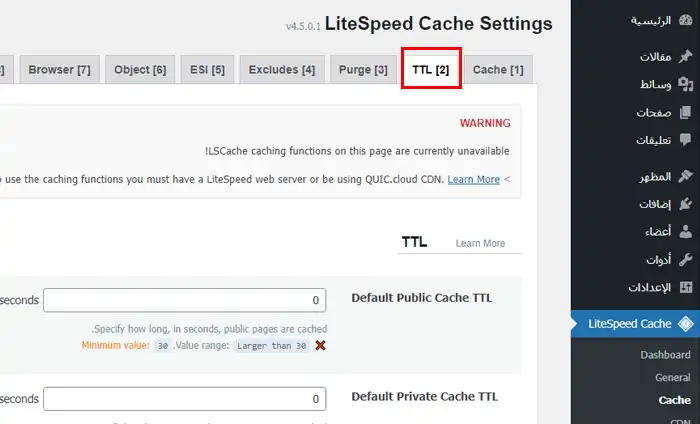
في علامة التبويب هذه ، يمكنك أن تقرر تغيير طول الفترة الزمنية التي تظل فيها نسخ ذاكرة التخزين المؤقت على الخادم. أفضل حل هو الاحتفاظ بالإعدادات الافتراضية.
Cache -> Purge
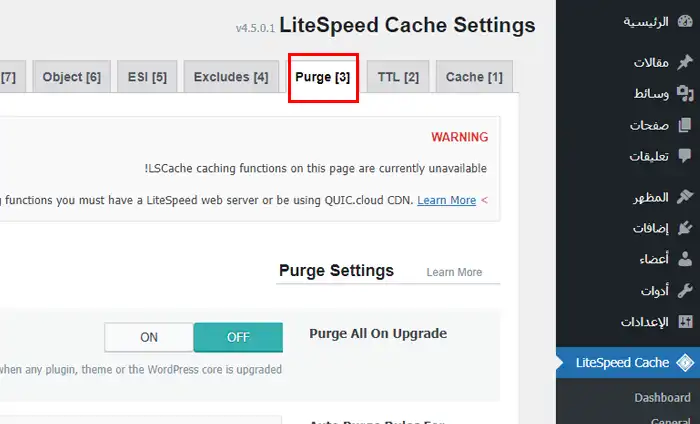
Purge All on Upgrade
افتراضيا، يتم تمكين هذا الخيار. لذلك في كل مرة يتم فيها تحديث مكون إضافي أو قالب أو ووردبريس نفسه ، يتم حذف نسخ ذاكرة التخزين المؤقت المحفوظة تلقائيًا.
Auto Purge Rules For Publish/Update
عندما تتم إضافة منشور جديد ، أو تحديث إحدى المنشورات ، فإن التغييرات تشمل أيضًا أقسامًا أخرى من الموقع. فكر فقط في التصنيفات أو الوسوم الموجودة في المقالات ، ولكن أيضًا في الأرشيف.
من هذه الخيارات ، يمكنك اختيار نسخة ذاكرة التخزين المؤقت لأقسام موقعك التي يجب تحديثها في كل مرة تحدث هذه التغييرات. يتم تعطيل خيار كل الصفحات افتراضيًا ، ولكن قد تحتاج إلى تمكينه في بعض الحالات المحددة. على سبيل المثال ، إذا كنت تستخدم عناصر واجهة مستخدم تلتقط تلقائيًا المنشورات ذات الصلة ، ولكن في معظم الحالات ، من الأفضل عدم تحديدها.
Scheduled Purge URLs
في هذا القسم ، يمكنك جدولة المسح التلقائي لذاكرة التخزين المؤقت لقائمة عناوين URL المحددة.
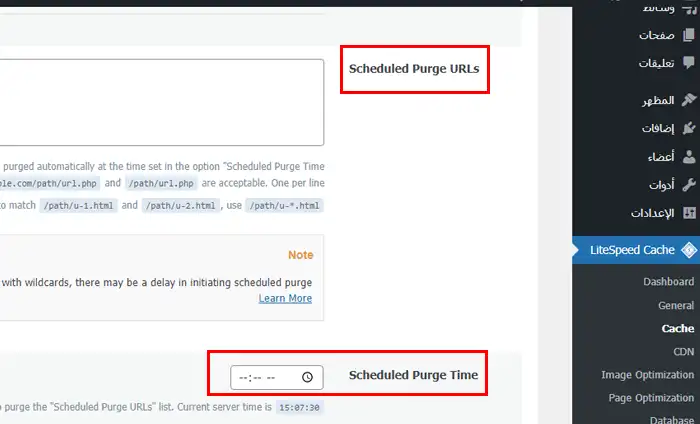
يمكنك أيضًا تعيين وقت محدد يتم فيه تنفيذ الإجراء في القسم أدناه ، على سبيل المثال: Scheduled Purge Time .
Purge All Hooks
عندما يتم تنفيذ أحد خطاطيف ووردبريس (أي الإجراءات والمرشحات) المضمنة في هذه القائمة ، فإن المكون الإضافي سيقوم بمسح ذاكرة التخزين المؤقت.
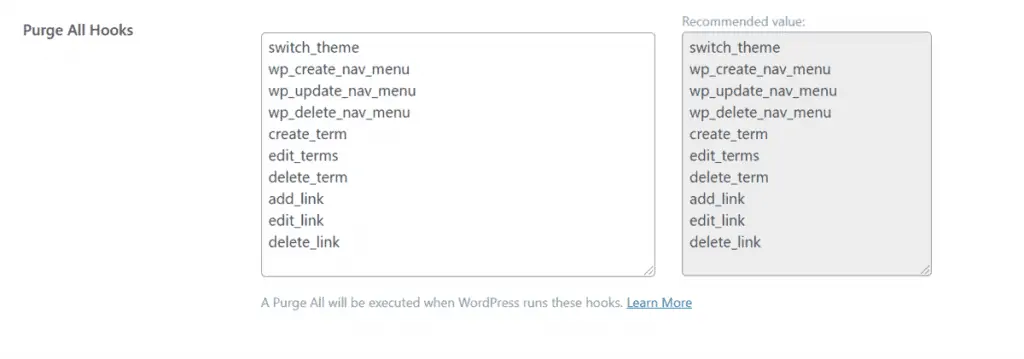
هذه الميزة مفيدة إذا كنت تريد تحديث نسخة ذاكرة التخزين المؤقت في كل مرة يغير فيها إجراء معين مظهر موقعك ، أو على سبيل المثال ، في كل مرة يتم فيها إنشاء تصنيف جديد أو نشر تعليق جديد بواسطة مستخدم.
يمكنك تحرير القائمة عن طريق إزالة بعض الإجراءات التي قمت بإدراجها بالفعل ، أو إدراج أخرى. ستجد قائمة بجميع الخطافات هنا .
Cache -> Excludes
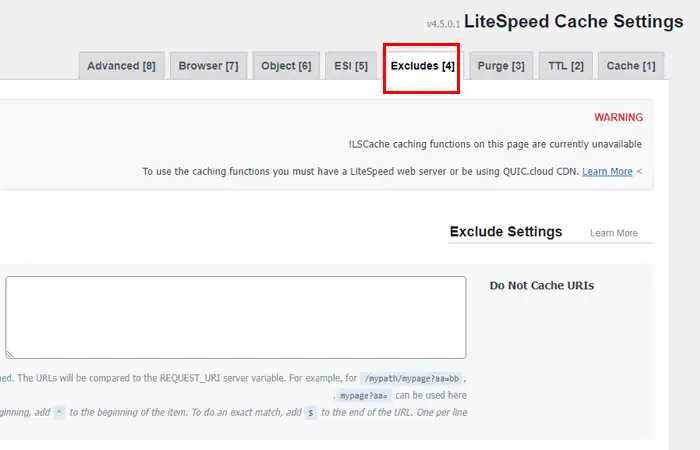
في هذا القسم ، يمكنك اختيار أي صفحات ، أو تصنيفات ، أو ملفات تعريف ارتباط ، أو سلاسل بحث ، وما إلى ذلك ، والتي لا يجب تخزينها مؤقتًا.
Do Not Cache Roles
من هذا القسم ، يمكنك اختيار ما إذا كان يجب استبعاد بعض مستخدمي ووردبريس ، على سبيل المثال ، المسؤول ، من ذاكرة التخزين المؤقت. قد تكون هذه الميزة ضرورية فقط إذا قمت بتعيين التخزين المؤقت الخاص أو للمستخدمين الذين قاموا بتسجيل الدخول.
Cache -> ESI
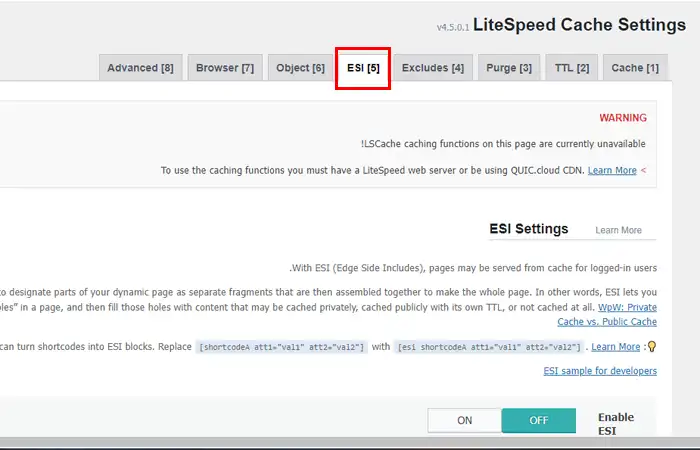
في هذا القسم ، يمكنك الوصول إلى وظائف ESI (تشمل Edge Side). يسمح لك ESI بالحصول على إدارة ذاكرة التخزين المؤقت للصفحة الديناميكية.
هذا يعني أنه يمكن معالجة كل عنصر من عناصر الصفحة بشكل منفصل ويمكنك اختيار تخزينه في ذاكرة التخزين المؤقت العامة أو ذاكرة التخزين المؤقت الخاصة أو عدم تخزينه في ذاكرة التخزين المؤقت على الإطلاق.
بشكل افتراضي ، ESI غير نشط ، إذا كنت تريد استخدامه ، فعليك ضبط الزر الموجود بجانب Enable ESI على ON. لاستخدامه يمكنك الرجوع إلى الدليل التفصيلي للمطورين هنا .
Cache -> Object
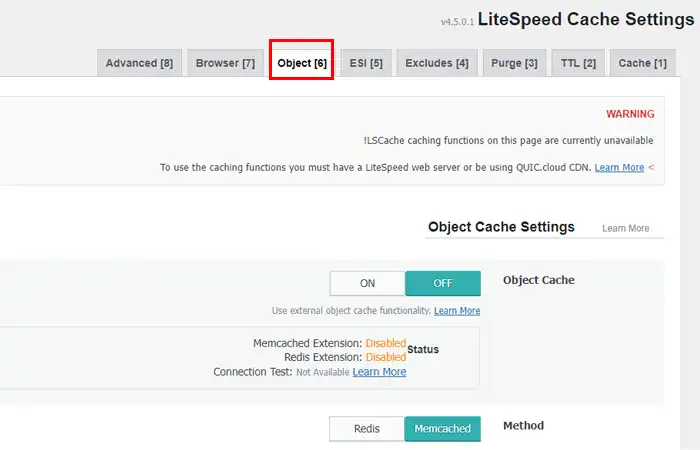
في علامة تبويب Object، يمكنك تنشيط التخزين المؤقت للكائن. لاحظ أنه لا يمكنك القيام بذلك إلا إذا كان Memcached أو Redis نشطين على الخادم الخاص بك.
Object Cache
يتم تعطيل التخزين المؤقت للكائن افتراضيًا ، لتمكينه فقط حدد تشغيل.
ستجد أسفل خيار OFF / ON لوحة بالحالة التي تخبرك ما إذا تم تمكين Memcached أو Redis.
Method
في هذا القسم ، يمكنك اختيار أحد الخيارين ، إما Memcached أو Redis.
Host
هنا يجب عليك إدخال اسم المضيف أو عنوان IP المستخدم بواسطة نظام ذاكرة التخزين المؤقت. عادة ، يجب أن يعمل الخيار الافتراضي ، وهو المضيف المحلي إلا إذا كنت تستخدم مقبس UNIX.
Port
كما يمكنك التخمين ، يجب عليك إدخال المنفذ المستخدم ، عادةً ، يمكنك ترك الخيار الافتراضي. ومع ذلك ، إذا كنت تستخدم مأخذ توصيل UNIX ، فيجب عليك إدخال 0 كقيمة.
Default Object Lifetime
يتيح لك هذا تحديد فاصل زمني لتحديث ذاكرة التخزين المؤقت ، والخيار الافتراضي هو 360 ثانية. يمكنك تغييره ، لكن الخيار الأفضل دائمًا هو تعيين فترة زمنية ضيقة.
Username ، Password
تتوفر هذه الخيارات فقط إذا كنت تستخدم طريقة Memcached للتخزين المؤقت وكانت SASL نشطة.
Redis Database ID
هنا عليك إدخال قاعدة البيانات لاستخدامها. يتم تطبيقه فقط إذا كنت تستخدم Redis.
Global Groups
تم إدخال عدد من المجموعات بالفعل في هذه القائمة ، ولكن يمكنك إدخال المزيد (مجموعة لكل صف). سيتم تخزين المجموعات الموجودة في هذه القائمة مؤقتًا.
Do Not Cache Groups
في هذه القائمة ، يمكنك إدراج المجموعات التي تريد استبعادها من ذاكرة التخزين المؤقت.
Persistent Connection
عندما يكون في وضع التشغيل ، فإنه يسمح بتسريع عمليات التخزين المؤقت.
Cache Wp-Admin
عادة يمكنك تركها مغلقة. بتمكينه لديك سرعة أكبر ، ولكنك تخاطر أيضًا برؤية المعلومات التي لم يتم تحديثها على لوحة تحكم ووردبريس الخاصة بك ، عن طريق استرجاعها من ذاكرة التخزين المؤقت.
Store Transients
الخيار الافتراضي هو ON. في أي حال ، من الضروري تمكينهم عند تعطيل Cache WP Admin.
Cache -> Browser
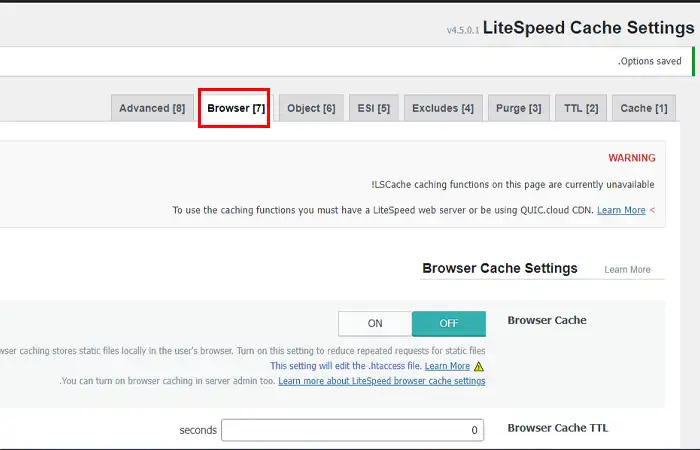
تتيح لك علامة التبويب هذه تنشيط ذاكرة التخزين المؤقت للمتصفح.
Browser Cache
من خلال تمكين التخزين المؤقت للمتصفح ( ON ) ، سيتم تخزين الملفات محليًا على الجهاز الذي يستخدمه المستخدم.
Browser Cache TTL
يمكنك ضبط الفاصل الزمني لتخزين ذاكرة التخزين المؤقت. الخيار الافتراضي هو 31557600 ثانية أو سنة واحدة ، ولكن يمكنك تعيين الفاصل الزمني الذي تريده ، على سبيل المثال ، 30 يومًا (2592000 ثانية).
Cache -> Advanced
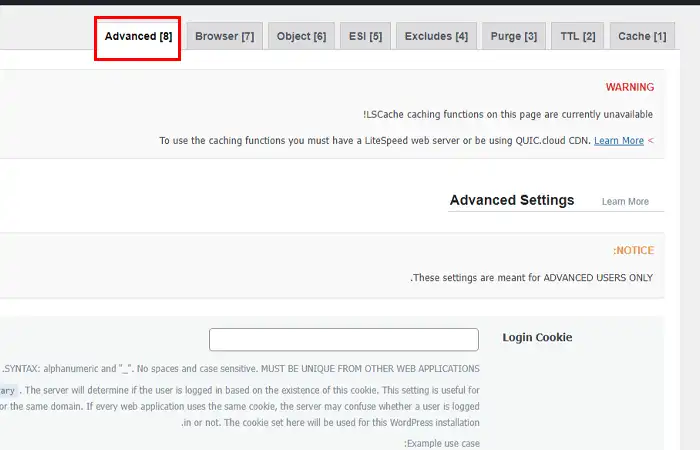
Login Cookie
يكون هذا الخيار مفيدًا إذا كان هناك العديد من تطبيقات الويب (بالإضافة إلى أكثر من تثبيت ووردبريس واحد) على نفس المجال. يسمح تكوين هذا الخيار للمكوِن الإضافي لذاكرة التخزين المؤقت بتمييز التطبيقات التي قام كل مستخدم بتسجيل الدخول إليها.
Improve HTTP/HTTPS Compatibility
إذا تم استخدام بروتوكولي HTTP و HTTPS على موقع ويب واحد ، فقد تحدث تعارضات في التخزين المؤقت. يؤدي تمكين هذا الخيار إلى حل هذا النوع من المشكلات.
Instant Click
قبل النقر على رابط ما ، يميل المستخدمون إلى تمرير مؤشر الماوس فوقه. يتيح تمكين هذا الخيار تحميل الصفحات مسبقًا قبل النقر فوق الارتباط.
بهذه الطريقة ، عندما يتم النقر فوق الارتباط بالفعل ، سيتم تحميله بشكل أسرع. ومع ذلك ، ضع في اعتبارك أنه في حالة عدم حدوث ذلك (وعدم النقر فوق الارتباط) ، يتم استخدام موارد الخادم دون داع.
Cache -> WooCommerce
بعد علامة التبويب خيارات متقدمة ، تظهر علامة تبويب أخرى متعلقة بـ WooCommerce . يحدث هذا فقط إذا قمت بتثبيت وتفعيل هذا المكون الإضافي.
تتيح لك علامة التبويب هذه إدارة خيارات ذاكرة التخزين المؤقت المتعلقة بالمكوِن الإضافي للتجارة الإلكترونية الخاصة بك . على سبيل المثال ، من خلال تمكين Privately Cache Cart ، يمكنك تنشيط ذاكرة التخزين المؤقت الخاصة إلى ذاكرة التخزين المؤقت للمنتجات الموضوعة في عربة التسوق.
3. CDN
CDN -> CDN Settings
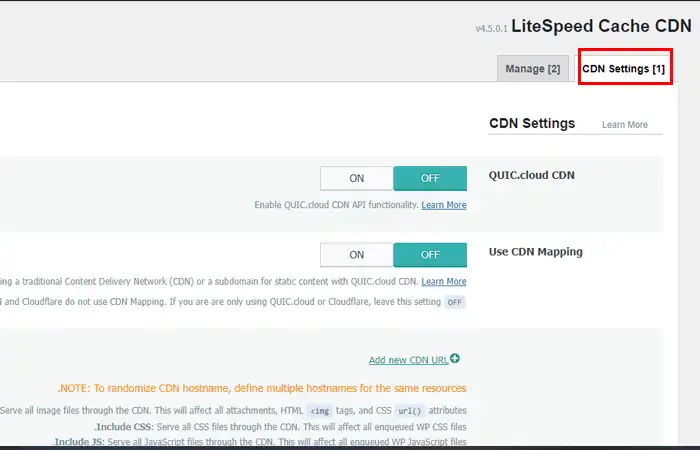
تتيح لك علامة التبويب هذه الوصول إلى إعدادات CDN.
QUIC.cloud CDN
إذا كان خادمك لا يستخدم LiteSpeed ، فأنت بحاجة إلى استخدام QUIC.cloud ، في هذه الحالة ، تحتاج إلى تمكين هذا الخيار.
Use CDN Mapping
عادة ، يمكنك ترك هذا الخيار مغلق . هذا القسم مفيد لإعداد واستخدام شبكات CDN متعددة.
Original URLs
يمكنك ترك هذا المجال كما هو. قد تحتاج إلى إدخال المزيد من عناوين URL فقط في حالة استخدام موقعك لعناوين URL متعددة. في هذه الحالة ، ما عليك سوى إدخالها واحدة تلو الأخرى ، مفصولة بفاصلة.
Included Directories
في هذه القائمة ، يمكنك إضافة أدلة أخرى تريد أن تخدمها شبكة CDN. عادة ، يكفي ترك الإعدادات الافتراضية.
Exclude Path
إذا كنت بحاجة إلى استبعاد بعض مسارات المجلدات المضمنة في قائمة الدلائل المضمنة ، فقد رأينا للتو أنه يمكنك إدخالها في هذا الحقل.
Cloudflare API
هذا الخيار صالح فقط لمستخدمي Cloudflare. في هذه الحالة ، يمكنك تمكين Cloudflare API وإدخال البيانات المطلوبة. سيتعين عليك إدخال عنوان البريد الإلكتروني لحساب Cloudflare الخاص بك ، ومفتاح API الذي تم توفيره لك والدومين.
CDN -> Manage
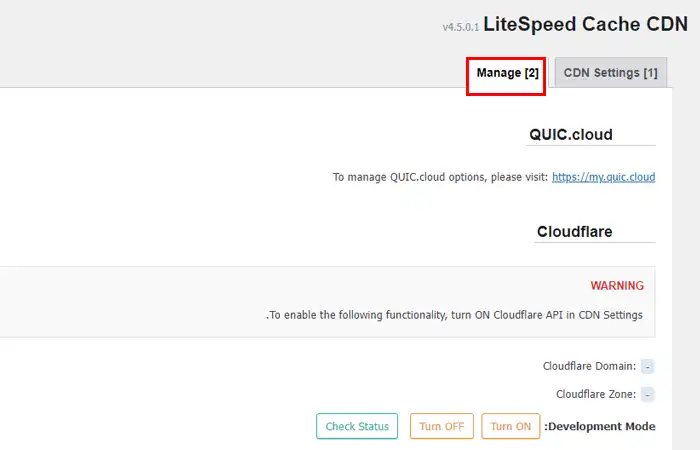
Cloudflare
لن يكون هذا القسم من لوحة الإدارة نشطًا إلا بعد تنشيط Cloudflare API من الإعدادات التي رأيناها للتو.
من هنا ، ستتمكن من تنشيط وضع التطوير .
أيضًا ، سيسمح لك زر Purge Everything الموجود بجوار إدخال Cloudflare Cache بإفراغ ذاكرة التخزين المؤقت لـ Cloudflare فقط.
4. Image Optimization
Image Optimization -> Image Optimization Summary
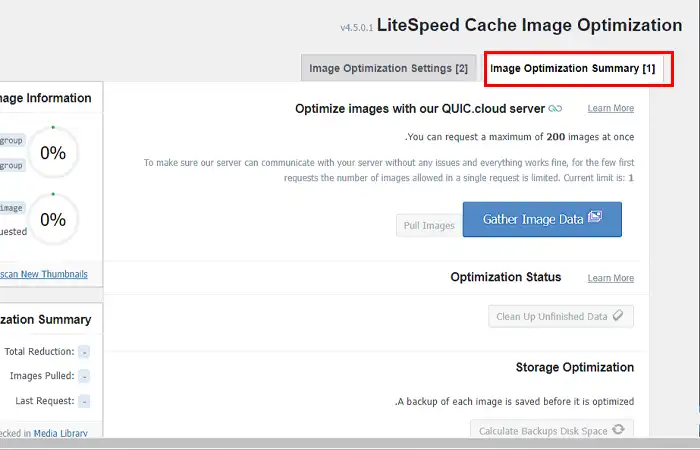
ميزة أخرى للمكوِن الإضافي LiteSpeed Cache هي القدرة على تحسين صور موقعك. يعد تحسين الصور أمرًا مهمًا لأنه يسمح لك بالتحميل بشكل أسرع.
بالنقر فوق Gather Image Data ، سيجمع المكون الإضافي المعلومات الضرورية بناءً على الصور الموجودة في مكتبة الوسائط الخاصة بك.
في النهاية ، سيصبح هذا الزر هو " Send Optimization Request " وبالنقر عليه يمكنك بدء عملية التحسين.
لاحظ أنه سيتم تحسين الصور في مجموعات ، لذلك ستحتاج إلى تكرار هذه العملية عدة مرات لتحسين جميع الصور.
Pull Images
بعد التحسين ، يجب أن تحل الصور المضغوطة محل تلك الموجودة بالفعل على الموقع. هذه العملية تلقائية ، ولكن إذا كنت بحاجة إلى تنشيطها يدويًا ، فما عليك سوى النقر فوق زر Pull Images .
Storage Optimization
يتم تخزين الصور الأصلية المضغوطة كنسخة احتياطية. من هذا القسم ، يمكنك معرفة مقدار المساحة التي يشغلونها. فقط انقر فوق: Calculate Backup Disk Space .
من ناحية أخرى ، إذا كنت تريد حذف النسخ الاحتياطية للصورة الأصلية ، فيمكنك القيام بذلك عن طريق النقر فوق Remove Original Image Backups .
Image Optimization -> Image Optimization Settings
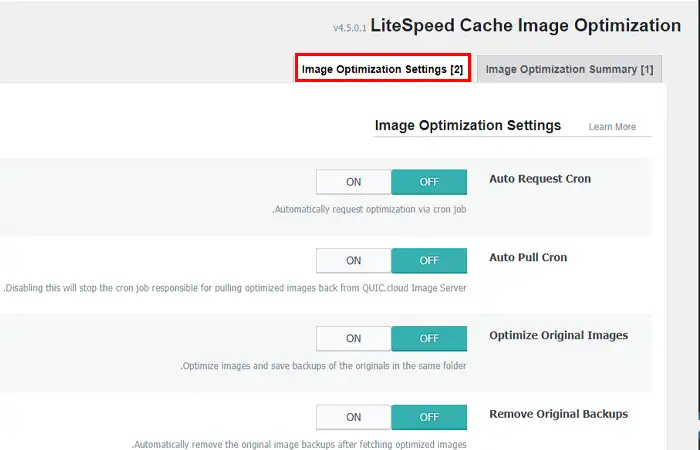
Auto Request Cron
من خلال تنشيط هذا الخيار ، سيتم تحسين الصورة تلقائيًا لكل صورة جديدة يتم تحميلها.
Auto Pull Cron
من خلال تنشيط هذا الخيار ، سيتم تحميل الصور المحسنة تلقائيًا. هذا يعني أنك لن تحتاج إلى النقر فوق سحب الصور في كل مرة بعد ضغط الصور الجديدة.
Optimize Original Images
بتفعيل هذا الخيار ، سيتم تحسين الصور وإنشاء نسخة احتياطية من الصور الأصلية.
Remove Original Backups
الخيار الافتراضي لهذه الميزة هو OFF. إذا قمت بتمكينه ، في كل مرة يتم فيها تحميل الصور المحسنة إلى الموقع ، سيتم حذف الصور الأصلية (أيضًا النسخ الاحتياطية).
من خلال تنشيط هذا الخيار ، لن يكون لديك بعد الآن إمكانية استعادة الصور الأصلية.
Optimize Losslessly
يتيح لك الخيار استخدام ضغط بدون فقدان البيانات. هذا يعني أن جودة الصورة أعلى ، لكن حجم الصورة أكبر أيضًا.
Preserve EXIF/XMP data
يمكنك اختيار ما إذا كنت تريد الاحتفاظ ببيانات EXIF لصورك ، مثل وقت التصوير أو إحداثيات GPS أو معلومات أخرى مماثلة ، عن طريق ضبط هذه الوظيفة على ON.
تذكر أن الاحتفاظ بهذه البيانات الإضافية أثناء عملية التحسين سيزيد من حجم الملف.
Image WebP Replacement
سيؤدي تمكين هذا الخيار إلى استبدال صور JPG و PNG بتنسيق WebP مع بعض الكسب في الضغط.
WordPress Image Quality Control
في هذا المجال ، يمكنك إدارة جودة الصور المضغوطة. القيمة الافتراضية هي 82 ، ولكن يمكنك أيضًا تعيين قيمة مختلفة طالما أنها أقل من 100.
5. Page Optimization
Page Optimization -> CSS Settings
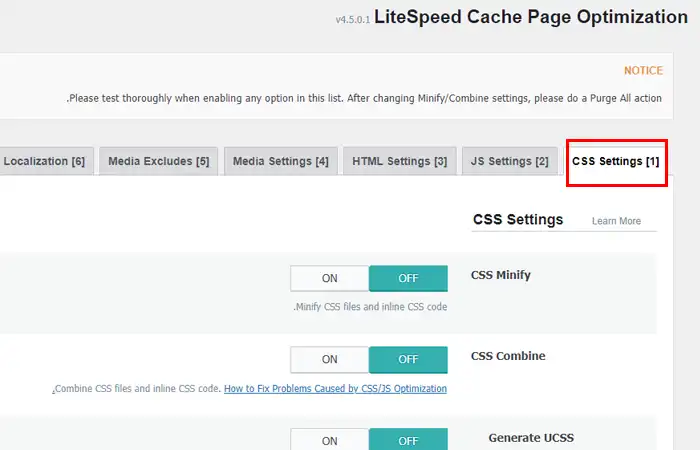
باستخدام LiteSpeed Cache ، يمكنك تحسين أوراق CSS على موقعك. قبل تمكين الخيارات في هذه الإعدادات لجميع المقاصد والأغراض ، اختبرها للتأكد من أن كل شيء يعمل بشكل صحيح.
CSS Minify
إذا تم تمكينه ، فإنه ينظف CSS من التعليقات والفراغات وعمليات الإرسال غير الضرورية.
CSS Combine
إذا قمت بتمكين هذا الخيار ، يتم دمج ملفات CSS متعددة في ملف واحد.
CSS Combine External and Inline
مقارنة بالوظيفة السابقة ، من خلال تنشيط هذا الخيار ، لن يجمع ملف CSS الذي تم إنشاؤه بين CSS الداخلي فحسب ، بل سيجمع أيضًا الملفات الخارجية.
CSS HTTP/2 Push
يؤدي تنشيط هذا الخيار إلى إرسال ملفات CSS الداخلية إلى المتصفح قبل طلبها فعليًا.
Load CSS Asynchronously
يتم تعطيل هذا الخيار افتراضيًا ، مما يعني أنه أثناء تحميل الصفحة يتم تحميل CSS أولاً. بعد ذلك فقط ، يتم عرض محتوى الصفحة فعليًا للمستخدم.
من خلال تمكين هذه الميزة ، يتم تحميل HTML و CSS في وقت واحد. نتيجة لذلك ، يتم عرض المحتوى بشكل أسرع ، ولكن في البداية ، يخلو من التنسيق.
Generate Critical CSS
من خلال تنشيط الوظيفة السابقة ، تحميل CSS بشكل غير متزامن ، يمكنك أيضًا تنشيط هذا الخيار. هذا يحل مشكلة نقص تنسيق الصفحة في المراحل الأولى من التحميل.
CCSS Per URL
إذا كانت لديك صفحات فردية على موقعك لها تنسيق مختلف عن الصفحات الأخرى ، فيمكنك إدخالها في هذا الحقل.
Font Display Optimization
قم بتعيين هذا للإلحاق font-display بجميع @font-face القواعد قبل تخزين CSS مؤقتًا لتحديد كيفية عرض الخطوط أثناء التنزيل.
Swap موصى به.
Page Optimization -> JS Settings
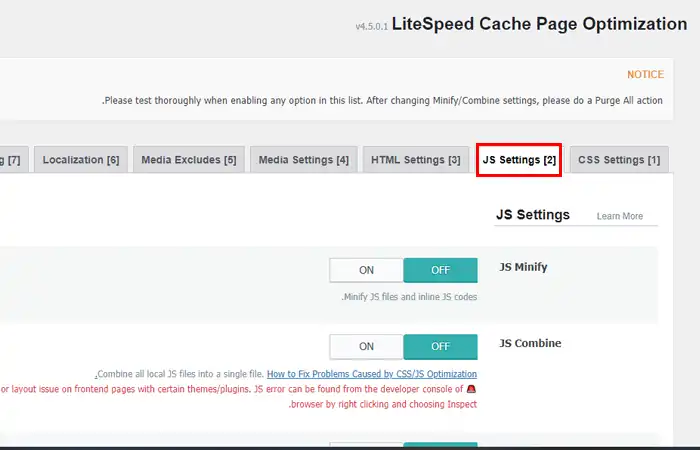
من هذا القسم ، يمكنك تنشيط الوظائف التي رأيناها للتو. سوف تؤثر على JavaScript في هذه الحالة.
JS Minify
إذا تم تمكينه ، فإنه يصغر ملفات JS وأكواد JS المضمنة.
JS Combine
دمج جميع ملفات JS المحلية في ملف واحد.
Load JS Deferred
إذا تم تنشيطه ، فإن هذا الخيار يسمح لك بتحميل البرامج النصية فقط بعد اكتمال تحميل كود HTML بشكل غير متزامن او يؤخر تحميل الملفات الى اكتمال تحميل الصفحة.
Page Optimization -> HTML Settings
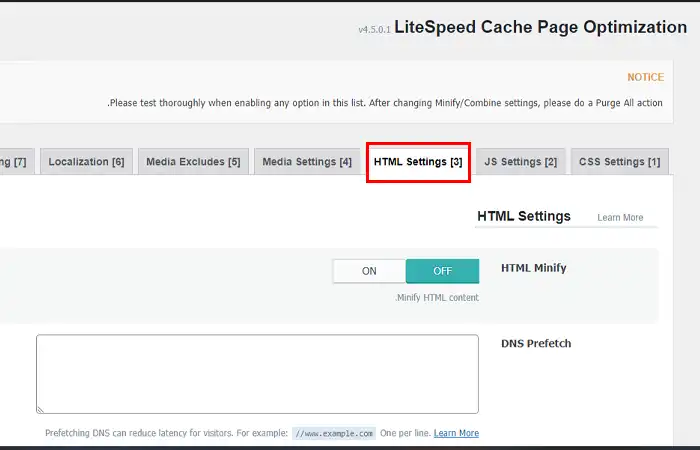
HTML Minify
تتيح لك الوظيفة تصغير كود HTML.
DNS Prefetch
يتيح لك هذا الخيار تحسين دقة DNS للمجالات التي تم إدخالها في هذا الحقل. سيؤدي هذا إلى جعل تحميل المواقع التي تم إدخالها أسرع (الجلب المسبق للروابط الخارجية كما تم شرحه في اعدادات المكون الاضافي WP Rocket).
DNS Prefetch Control
سيؤدي تنشيط هذه الوظيفة إلى جلب جميع عناوين URL على الصفحة تلقائيًا. كن حذرًا لأن القيام بذلك قد يؤثر بشكل كبير على وقت تحميل صفحاتك. من الأفضل استخدام الوظيفة السابقة واختيار المجالات بشكل فردي.
Remove Query Strings
إذا قمت بتمكين هذا الخيار ، فلن يتم تخزين الموارد التي تحتوي على سلاسل الاستعلام مؤقتًا.
Load Google Fonts Asynchronously
في حالة عدم رغبتك في تنشيط هذه الوظيفة لكامل CSS ، يمكنك تنشيطها فقط لتحميل خطوط Google. عند تمكين هذا الخيار ، سيتم تنزيل الخطوط بشكل أسرع.
Remove Google Fonts
يتيح لك هذا الخيار إزالة خطوط Google من موقع الويب الخاص بك. قبل تنشيطه ، من الأفضل دائمًا اختبار تأثيراته.
ولكن بشكل اساسي يفضل استضافة خطوط جوجل محليًا على موقعك لتسريع تحميل الصفحة.
Remove WordPress Emoji
هذا يسمح لك بإزالة JavaScript التي تدير الرموز. بهذه الطريقة ، سيتم عرض رموز المتصفح الافتراضية بدلاً من ذلك ، يفضل تفعيله.
Remove Noscript Tag
يتيح لك الخيار إزالة علامات <noscript>
Page Optimization -> Media Settings
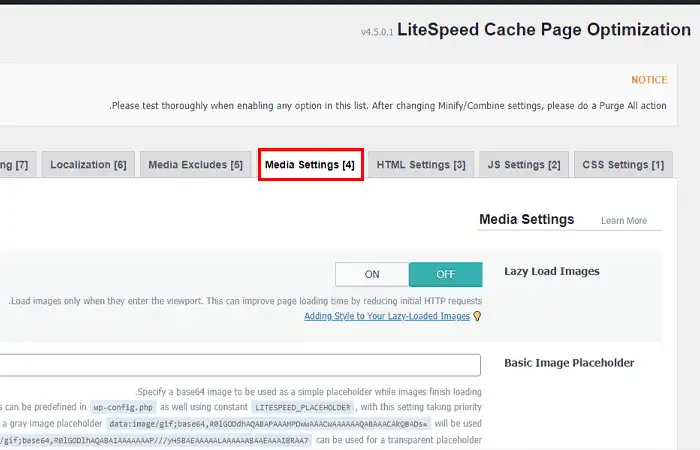
Lazy Load Images
عند التمكين ، تسمح هذه الميزة بتحميل الصور فقط عندما تكون في مجال رؤية المتصفح . هذا يعني أنه يتم تحميل الصور فقط عندما تقوم بالتمرير لأسفل الصفحة إلى مكان الصورة.
Basic Image Placeholder
إذا قمت بتمكين ميزة Lazy Load Images ، فسيتم استبدال الصور التي لم يتم تحميلها بعد بمربع رمادي. يمكنك استبدال هذا العنصر النائب بصورة من اختيارك.
إذا أدخلت هذه السلسلة على سبيل المثال ، فيمكنك الحصول على عنصر نائب شفاف:
data:image/gif;base64,R0lGODlhAQABAIAAAAAAAP///yH5BAEAAAAALAAAAAABAAEAAAIBRAA7Responsive Placeholder
تنشئ هذه الوظيفة عناصر نائبة بنفس أبعاد (العرض والارتفاع) مثل الصورة التي سيتم تحميلها لاحقًا. بهذه الطريقة ، لا يتغير تخطيط الصفحة عند تحميل الصورة الفعلية.
Responsive Placeholder SVG
من هذا القسم ، يمكنك اختيار ملف SVG الذي سيتم استخدامه كعنصر نائب سريع الاستجابة.
Responsive Placeholder Color
يتيح لك هذا الخيار اختيار لون العنصر النائب الخاص بك. يمكنك إدخال تدوين RGB للون الذي تريده أو اختياره مباشرة باستخدام المحدد.
LQIP Cloud Generator
يستخدم هذا الخيار ميزة QUIC.cloud لإنشاء عنصر نائب (عنصر نائب للصورة منخفضة الجودة).
LQIP Quality
يعين الجودة التي يجب أن يحتوي عليها العنصر النائب الذي تم إنشاؤه باستخدام QUIC.cloud. تزيد الجودة العالية من حجم الصفحة والعكس صحيح.
Generate LQIP In Background
يتيح لك هذا الخيار إدارة طريقة إنشاء صور العناصر النائبة. إذا تم تمكينه ، فإنه يسمح بإنشاء عناصر نائبة في الخلفية ، وإلا فإنه يعمل في المقدمة.
Lazy Load iframes
تشبه هذه الميزة ميزة Lazy Load Images ولكنها تشير إلى إطارات iframe بدلاً من الصور التي تخص الفيديوات التي يتم تضمينها في الموقع الخاص بك، يجب عليك تفعيل هذا الخيار.
Add Missing Sizes
تعيين عرضًا وارتفاعًا واضحين لعناصر الصورة لتقليل تحولات التخطيط وتحسين CLS (مقياس Core Web Vitals).
Page Optimization -> Media Excludes
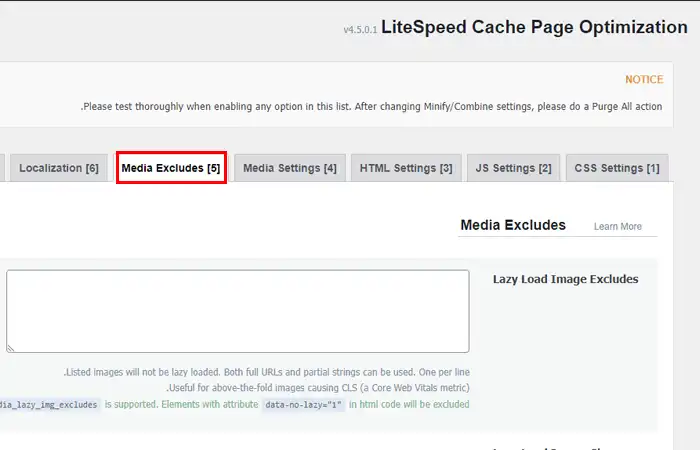
Lazy Load Image Excludes
في هذا القسم ، يمكنك إدراج الصور التي تريد تحميلها على الفور. بهذه الطريقة ، يمكنك تجاوز وظيفة التحميل البطيء للصورة إذا قمت بتنشيطها.
تسمح لك الأقسام التالية بإدارة استبعاد الصور. ومع ذلك ، في هذه الحالة ، بدلاً من إدخال URI للصور ، يمكنك استبعادها من وظيفة التحميل البطيء من خلال الإشارة إلى المعلمات الأخرى التي تحددها.
Lazy Load URI Excludes
في هذا القسم ، يمكنك إدراج كل من الصور وإطار iframe الذي تريد استبعاده من وظيفة التحميل البطيء.
LQIP Excludes
يتيح لك هذا الحقل تحديد الصور التي لا يجب تضمينها في إنشاء العنصر النائب. يشير إلى ميزة العناصر النائبة للصور منخفضة الجودة (LQIP) التي رأيناها سابقًا.
Page Optimization -> Localization
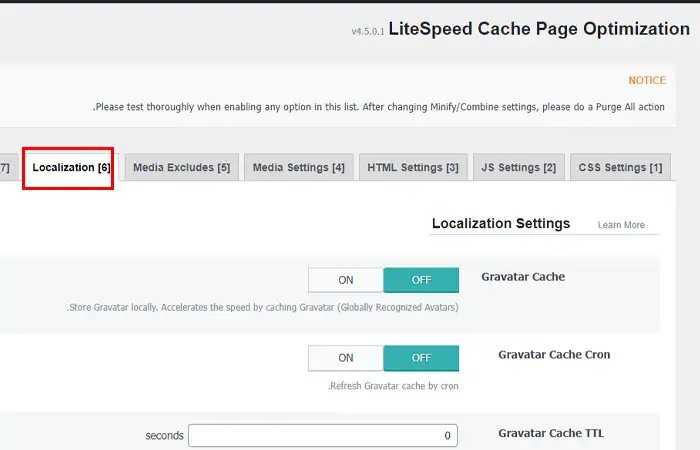
Gravatar Cache
يتيح لك تمكين هذه الميزة تخزين Gravatars مؤقتًا محليًا.
Gravatar Cache Cron
إذا قمت بتنشيط ذاكرة التخزين المؤقت ، يجب عليك أيضًا تنشيط هذه الوظيفة وتجديد ذاكرة التخزين المؤقت التي تخزن Gravatars.
Gravatar Cache TTL
من هنا يمكنك ضبط وقت الاحتفاظ بالذاكرة المؤقتة ، والذي يتم تعيينه افتراضيًا على 604800 ثانية أو أسبوع واحد.
Localize Resources
إذا كان موقعك يستخدم موارد مستضافة في مجالات أخرى ، مثل Google reCAPTCHA (أحد أكثر اختبارات CAPTCHA استخدامًا ) ، يمكنك اختيار نسخ هذه الموارد الخارجية على نطاقك. في هذه الحالة ، في القسم التالي Localization Files ، يمكنك إدخال المجالات التي تستضيف فيها الموارد التي تهتم بها.
Page Optimization -> Tuning
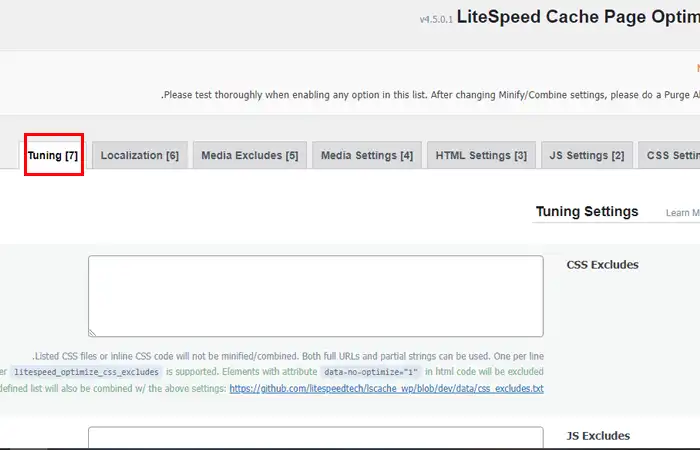
CSS Excludes
إذا قمت بتنشيط تصغير وظائف CSS أو دمجها ، فيمكنك إدخال ملفات CSS المراد استبعادها في هذا الحقل.
JS Excludes
هنا يمكنك إدخال JavaScripts التي لا تريد تطبيق وظائف الدمج والتصغير عليها.
Critical CSS Rules
إذا قمت بتنشيط وظيفة Load CSS Asynchronually في إعدادات CSS ، فسيتم إنشاء CSS المهم تلقائيًا. في هذا الحقل ، يمكنك إدخال القواعد الأخرى التي ستتم إضافتها.
JS Deferred Excludes
إذا كنت تستخدم وظيفة Load JS Deferred ، فقد لا ترغب في تطبيقها على بعض JavaScript. في هذه الحالة ، يمكنك إدخالها في هذا الحقل ، واحدة لكل سطر.
URI Excludes
في هذا القسم ، يمكنك إدراج الصفحات النهائية التي تريد استبعادها من التحسينات التي أجراها المكون الإضافي.
Role Excludes
يمكنك اختيار ما إذا كنت تريد استبعاد بعض المستخدمين ، على سبيل المثال ، المسؤولين ، من التحسين.
6. Database
Database -> Manage
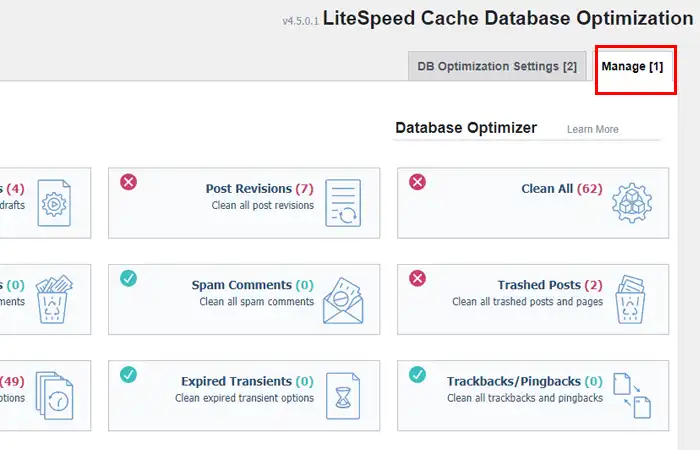
بجوار كل إدخال في هذه القائمة ، سترى أحد رمزين. تم بالفعل حذف أقسام قاعدة البيانات التي تحتوي على علامة اختيار خضراء بجانبها ، بينما لم يتم حذف أقسام قاعدة البيانات التي تحتوي على علامة x باللون الأحمر.
Clean All
يسمح لك بتنظيف كل شيء بنقرة واحدة. تم استبعاد العنصرين الأخيرين في القائمة على الرغم من: Optimize Tables و Clean CSS / JS Optimizer.
Post Revisions
يسمح لك بحذف مراجعات المنشور المخزنة في قاعدة البيانات. كن حذرًا لأنه بمجرد الحذف ، لا يمكنك استرداد الإصدارات السابقة من مقالاتك ، ولكن سيتم ترك أحدث إصدار فقط.
Auto Drafts
عند إنشاء وتعديل منشور على ووردبريس ، يتم إنشاء سلسلة من المسودات تلقائيًا. بهذه الطريقة ، حتى إذا لم تنقر على " حفظ المسودة" ، فلن تخاطر بفقدان كل تقدمك. انقر هنا لحذف المسودات. فقط تأكد من أنك قمت بحفظ أو نشر جميع المقالات بشكل صحيح قبل القيام بذلك ، وإلا ستفقد العمل الذي أنجزته.
Trashed Posts
من هنا يمكنك اختيار حذف المنشورات أو الصفحات التي حذفتها والتي لا تزال في المهملات نهائيًا.
Spam Comments
يسمح لك بحذف التعليقات التي قمت بتمييزها كبريد عشوائي بشكل دائم.
Trashed Comments
حذف التعليقات التي قمت بحذفها (والتي كانت في المهملات) نهائيًا.
Trackbacks & Pingbacks
التعقيبات التي تعلمك إذا كان مدون آخر قد نقل عنك ويمكن إزالة ردود pingbacks التلقائية من قاعدة البيانات باستخدام هذا الزر.
Expired Transients
يتم تخزين مجموعة من البيانات تسمى العابرين في قاعدة بيانات ووردبريس. باستخدام هذا الخيار ، يمكنك حذف كل تلك التي انتهت صلاحيتها.
All Transients
على غرار الخيار السابق ، ولكن في هذه الحالة ، فإنه يزيل جميع العابرين من قاعدة البيانات.
Optimize Tables
يسمح لك بتحسين جداول قاعدة البيانات. تذكر أن النقر فوق "تنظيف الكل " لا يؤدي إلى تنفيذ الخيار. لذلك ، من الضروري النقر فوق هذا الزر إذا كنت تريد متابعة التحسين.
Database -> DB Optimization Settings

Revisions Max Number
يمكنك اختيار تغيير عدد المراجعات التي تريد الاحتفاظ بها. القيمة الافتراضية هي صفر ، ولكن إذا كنت تريد الاحتفاظ بمراجعة واحدة على الأقل ، فيمكنك تعيينها على 1.
Revisions Max Age
من هنا يمكنك تحديد عدد الأيام التي يجب الاحتفاظ فيها بالتنقيحات.
7. Crawler

Summary
من علامة التبويب هذه ، يمكنك التحقق من حالة الزاحف. إذا لم يتم تمكين ميزة الزاحف لديك ، فسترى تحذيرًا في الأعلى يحيلك إلى دليل LiteSpeed حول كيفية تمكينه.
Map
بعد تمكين الزاحف ، سترى في هذا القسم عناوين URL التي تم الزحف إليها بواسطة الزاحف. إذا كنت لا ترى أيًا منها ، فانقر فوق Refresh Crawler Map لتحديث القائمة.
Blacklist
ستظهر العناوين المدرجة في القائمة السوداء في علامة التبويب هذه. يمكنك إزالتها واحدة تلو الأخرى ، أو إزالتها جميعًا من خلال النقر على قائمة Empty Blacklist في الزاوية اليمنى العليا.
General Settings
من علامة التبويب هذه ، يمكنك تغيير إعدادات الزاحف. من بينها ، يمكنك تعيين عدد العمليات المسموح بها في نفس الوقت ، والفاصل الزمني لنشاط الزاحف وما إلى ذلك. من المنطقي فقط تغيير هذه الإعدادات إذا قمت بتنشيط الزاحف وسمحت استضافتك بذلك.
Simulation Settings
افتراضيًا ، يحاكي الزاحف سلوك الزائر الذي لم يسجل الدخول إلى موقعك ( ضيف ). ومع ذلك ، من هذه الخيارات ، يمكنك أيضًا محاكاة المستخدمين الذين قاموا بتسجيل الدخول ، عن طريق إدخال معرف واحد أو أكثر يحددهم.
Sitemap Settings
يقوم المكون الإضافي LiteSpeed Cache بإنشاء خريطته تلقائيًا ، ولكن إذا أردت من هذا القسم ، يمكنك تعديل خريطة الموقع التي يجب أن يستخدمها الزاحف.
8. Toolbox
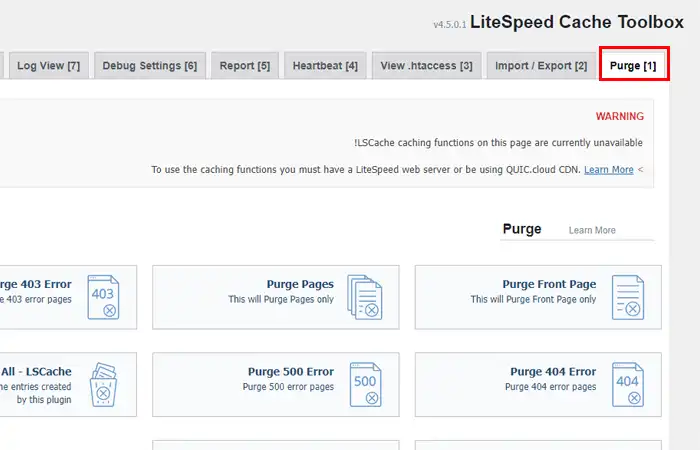
بعد تكوين LiteSpeed Cache ، سيتم تنفيذ العمليات تلقائيًا بواسطة المكون الإضافي. ومع ذلك ، إذا كنت بحاجة إلى إفراغ بعض عناصر ذاكرة التخزين المؤقت يدويًا ، فيمكنك القيام بذلك من علامة التبويب Purge في قائمة Toolbox .
Purge
في علامة التبويب هذه ، ستجد العديد من الأزرار التي تسمح لك بمسح ذاكرة التخزين المؤقت لأقسام فردية من موقعك ، دعنا نرى ما هي.
Purge Front Page
مسح ذاكرة التخزين المؤقت للصفحة الأولى فقط.
Purge Pages
يتيح لك الزر مسح ذاكرة التخزين المؤقت لجميع الصفحات ، ولكن ليس كل صفحات موقعك ، فقط صفحات ووردبريس.
Purge Error Pages
يسمح لك بمسح ذاكرة التخزين المؤقت لصفحات الخطأ مثل الخطأ 403 أو الخطأ 404 أو الخطأ 500 .
Purge All – LSCache
يفرغ ذاكرة التخزين المؤقت ، ولكن فقط من العناصر التي يديرها البرنامج المساعد. ليس له أي تأثير على ذاكرة التخزين المؤقت للصفحات التي تديرها تطبيقات أخرى (مثل تثبيت ووردبريس الثاني).
Purge All – CSS/JS
يمسح ذاكرة التخزين المؤقت لملفات CSS و JavaScript ، ويكون مفيدًا إذا كنت تستخدم خيارات التحسين لهذه الملفات.
Purge All – Opcode Cache
يسمح لك بمسح ذاكرة التخزين المؤقت لرمز التشغيل ، وهي ذاكرة التخزين المؤقت لبرنامج PHP.
Purge All
يبدو الأمر كما لو قمت بالنقر فوق جميع أزرار Purge All التي تم رؤيتها حتى الآن. يستبعد ذاكرة التخزين المؤقت لـ CSS الهامة وذاكرة التخزين المؤقت للعناصر النائبة لـ LQIP.
Empty Entire Cache
يستخدم هذا لمسح ذاكرة التخزين المؤقت تمامًا ، وفي هذه الحالة حتى البيانات المحفوظة بواسطة التطبيقات الأخرى. يجب استخدامه فقط في حالة وجود أخطاء لا يمكن حلها بطريقة أخرى.
Purge By…
يسمح لك هذا القسم بإفراغ ذاكرة التخزين المؤقت لقائمة الصفحات حسب النوع: التصنيفات أو معرفات النشر أو العلامات أو عناوين URL .
Import/Export
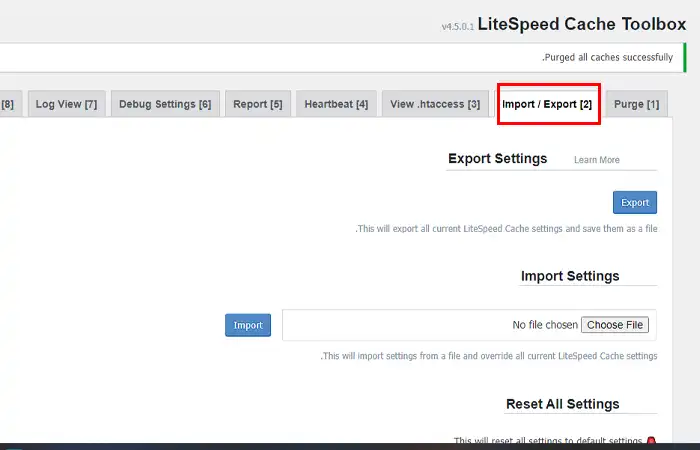
من علامة التبويب هذه ، يمكنك حفظ وتصدير نسخة احتياطية من إعدادات ذاكرة التخزين المؤقت لبرنامج LiteSpeed الإضافي. يمكن أن يكون مفيدًا إذا كان عليك على سبيل المثال نقل موقع ووردبريس.
بتصدير الملف ، سيتعين عليك إعادة استيراده إلى الموقع الجديد ، مرة أخرى من علامة التبويب نفسها.
إذا لم تكن راضيًا عن الطريقة التي قمت بها بتغيير الإعدادات وتريد العودة إلى الخيارات الافتراضية ، يمكنك القيام بذلك عن طريق النقر فوق Reset Settings . اعلم أنه سيتم حذف الإعدادات نهائيًا.
View .htaccess
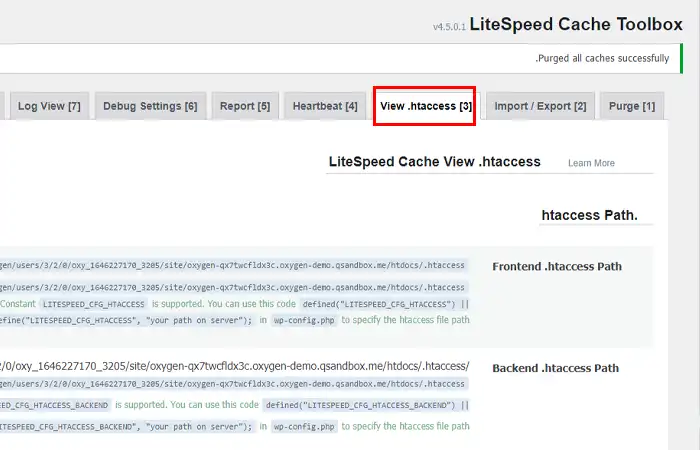
يقوم المكون الإضافي تلقائيًا بتحديد ملف .htaccess ، إذا لم يكن كذلك ، فقم فقط بتحديد موقعه في علامة التبويب هذه.
من قسم Current .htaccess Contents ، يمكنك إجراء تغييرات مباشرة على ملف .htaccess
لا تقم بتحرير هذا القسم إذا لم تكن متأكدًا ، لأن الأخطاء قد تؤثر على الموقع بأكمله.
Heartbeat
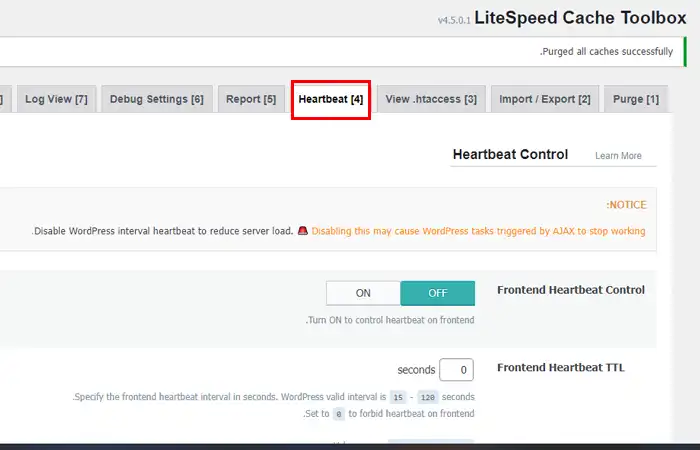
من هذا القسم ، يمكنك تغيير أو تعطيل نبضات ووردبريس. قم بتغيير هذه الإعدادات بعناية وافعل ذلك فقط إذا كنت تعرف كيفية المتابعة.
Report
إذا وجدت أخطاء تريد الإبلاغ عنها إلى خدمة دعم LiteSpeed ، يمكنك إرسال تقرير مباشرة من هذا القسم بالنقر فوق الزر Send to LiteSpeed .
Debug Settings
من علامة التبويب هذه ، يمكنك تعطيل جميع وظائف المكون الإضافي مؤقتًا. ما عليك سوى ضبط خيار Disable All Features على ON .
من هنا يمكنك أيضًا إنشاء سجل تصحيح يمكنك الوصول إليه من علامة التبويب التالية عرض السجل . يمكنك أيضًا تعيين حد للحجم لهذا الملف ، القيمة الافتراضية هي 3 ميجا بايت.
Log View
إذا قمت بتمكين سجلات تصحيح الأخطاء ، فستجد القائمة هنا. من هذا القسم ، يمكنك أيضًا حذف أقدم السجلات والاحتفاظ بالسجلات الحديثة فقط بالنقر فوق Clear Log .
Beta Test
من علامة التبويب هذه ، يمكنك اختبار أحدث إصدارات LiteSpeed Cache لبرنامج ووردبريس بينما لا تزال قيد التطوير ( تجريبي ).
كيفية التحقق من تثبيت LiteSpeed بشكل صحيح
إذا كنت تريد التحقق من تثبيت LiteSpeed بشكل صحيح ، فأنت بحاجة إلى التحقق من رمز صفحات موقع الويب الخاص بك.
افتح علامة تبويب التصفح المتخفي في متصفحك وقم بزيارة بضع صفحات على الموقع. انقر بزر الماوس الأيمن فوق الصفحة لعرض التعليمات البرمجية المصدر (source code).
قم بالتمرير إلى أسفل ، إذا تم تخزين الصفحة مؤقتًا بواسطة LiteSpeed ، فسترى الرمز التالي:
<!-- Page generated by LiteSpeed Cache 4.5.0 on 2022-01-28 20:10:44 -->استكشاف المشاكل الشائعة وإصلاحها
إذا كنت تواجه أخطاء ، فإن أول ما عليك فعله هو معرفة ما إذا كانت مرتبطة بالفعل بـ LiteSpeed Cache.
انقر فوق المكون الإضافي من لوحة اعدادت ووردبريس ثم انقر فوق Toolbox . افتح علامة التبويب إعدادات Debug Settings وبجوار Disable All Features ، انقر فوق تشغيل.
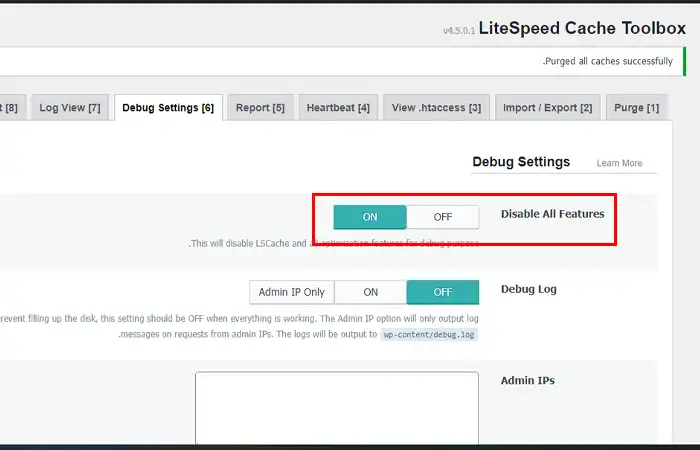
بهذه الطريقة ستكون قد عطلت وظائف البرنامج المساعد. إذا تم حل المشكلة التي كنت تواجهها بعد الانتهاء من هذه الخطوة ، فمن المرجح أنها مرتبطة بـ LiteSpeed Cache وبالتالي الإعدادات التي استخدمتها.
التوافق مع المكونات الإضافية أو القوالب الأخرى
إذا كنت تواجه مشكلات مع موقع ووردبريس الخاص بك بعد تثبيت LiteSpeed Cache ، فقد يكون ذلك بسبب عدم توافقه مع القوالب أو المكونات الإضافية الأخرى التي قمت بتثبيتها مسبقًا . يمكنك العثور على قائمة بجميع التطبيقات المتوافقة هنا .
في بعض الحالات للسماح لـ LScache بالعمل بشكل صحيح مع المكونات الإضافية الأخرى ، سيكون عليك تغيير بعض الإعدادات. يمكنك العثور على خطوات محددة يجب اتباعها لكل مكون إضافي في العمود الإجراء المطلوب في الدليل أعلاه.
على سبيل المثال ، لجعل نموذج Contact Form 7 يعمل بشكل صحيح ، يجب عليك مسح ذاكرة التخزين المؤقت بعد إنشاء نموذج جديد أو تعديل نموذج موجود. في هذه الحالة ، يجب أيضًا تعيين وقت تحديث ذاكرة التخزين المؤقت (TTL) على قيمة أقل من أو تساوي 24 ساعة.
المشكلات المتعلقة بتحسين CSS و JavaScript
قد يحدث أنه بعد تنشيط بعض وظائف المكون الإضافي LiteSpeed Cache ، لا يتم عرض موقعك بشكل صحيح. في بعض الحالات ، قد تكون المشكلة بسبب تعارض CSS أو JavaScript.
يحدث هذا بشكل خاص إذا قمت بتنشيط تصغير أو دمج الوظائف لدمج وتفتيح ملفات CSS أو JS. يمكنك تحديد سبب المشكلة عن طريق تعطيل خيارات تحسين CSS و JavaScript.
إذا عاد مظهر الموقع إلى طبيعته بعد إلغاء تنشيطها ، فيجب عليك مراجعة الإعدادات التي استخدمتها أو إلغاء تنشيطها تمامًا.
اختباراتنا على موقع حقيقي
استخدمنا هذا المكون الإضافي على موقع العميل وقمنا بقياس النتائج باستخدام gtmetrix ، واخترنا عمداً موقعًا ثقيلًا.
كانت النتائج على النحو التالي:
- قبل التنشيط (مع wprocket)
- التحميل : 4.2 s
- TTFB : 126 ms
- Dimensions : 1.27 MB
- Risources : 87
- قبل التنشيط (بدون wprocket)
- التحميل : 6.4 s
- TTFB : 1.5 s
- Dimensions : 2.05 MB
- Risources : 111
- مع LiteSpeed إعدادات الافتراضية
- التحميل : 4.1 s
- TTFB : 105 ms
- Dimensions : 2.05 MB
- Risources : 109
يمكنك أن ترى كيف يعمل LiteSpeed على تحسين الأداء مقارنة بما كان عليه قبل تنشيطه. النتائج مبهرة بشكل واضح. من الواضح أن الأداء مشابه لمكوِّن إضافي آخر للتخزين المؤقت لأن النتيجة النهائية هي نفسها ، أي إنشاء ملف HTML ثابت وتقديمه للمستخدم.
يكمن الاختلاف في طريقة إنشاء هذه الملفات الثابتة ، حيث يتم إنشاءها من جانب الخادم ، ويكون الحمل على الخادم أقل من إنشائها باستخدام PHP.
في هذا الموقع المحدد ، تكون مكالمات admin-ajax ، وهي كثيرة وتستغرق ما يصل إلى ثانية. سيكون العمل المحدد لتسريع ووردبريس مناسبًا.
خاتمة
في الدليل النهائي لاعداد LiteSpeed ، رأينا أفضل طريقة لتنشيط المكون الإضافي LSCache وإعداده لتحقيق أقصى استفادة من موقعك المستضاف على خطة استضافة باستخدام LiteSpeed.
ثم رأينا ما تدل عليه الإعدادات المختلفة وكيفية إعداد المكون الإضافي بشكل أفضل.
أخيرًا ، رأينا نوع التحسين الذي يمكن أن نتوقعه في حالة حقيقية، في رأينا اذا كان الخادم الخاص بك يدعم LiteSpeed فيجب عليك استخدام هذا المكون الاضافي لانه عن طريقة ستحصل على نتائج افضل بكثير حتى من المكون الاضافي WP Rocket او اي مكون اخرى لذاكرة التخزين المؤقت.
هل قمت بتنشيط المكون الإضافي لموقعك؟ ما نوع التحسن الذي حصلت عليه؟ اسمحوا لي أن نعرف في التعليقات أدناه.
أحدث المقالات
